Как да тествате безопасно macOS Beta
За потребителите на Windows практиката на оценяванепредварителните версии на операционната система са често минало време. Потребителите на Apple, от друга страна, просто се запознават с дейността на двойното зареждане. Преди това визуализациите на разработчици на платформи на Apple като OS X и iOS бяха ограничени до регистрирани разработчици, които плащаха за привилегията.
От излизането на OS X Mavericks, компаниятае отворила своите програми преди пускане на обществеността. Милиони потребители на Mac вече могат да се регистрират и инсталират бета версии на тези популярни платформи, преди да станат достъпни. Има и ползи; можете да помогнете да намерите грешки и да изпратите отзиви. Понякога отзивите ви всъщност не могат да доведат до заявка за промяна на дизайна, но по-късно могат да се покажат в бъдещи ревизии.
Настройте дял на вашия Mac и инсталирайте преглед на macOS
Забележка: Част от информацията в тази статия се позовава на macOS 10.12 и по-стари, но същите инструкции се прилагат и за инсталиране на най-новия преглед.
На WWDC Apple обяви следващата версия на своята версияклиентска операционна система. Марката OS X, която е с нас от 1999 г., най-накрая беше пенсионирана. Намерението е марката да се приведе в съответствие с три други платформи на Apple, watchOS, iOS и tvOS. MacOS Sierra включва вълнуващи подобрения. Цифровият асистент Siri вече е наличен на Mac. Sierra включва нови подобрения за автоматизиране на поддръжката на вашия Mac чрез изтриване на дублиращи се файлове и синхронизиране на по-стари файлове в iCloud. В тази статия ви показваме как можете да настроите вашия Macintosh, за да изпробвате новата версия.
Има няколко начина за тестване на визуализацията на macOS,една от които е виртуална машина. Тъй като виртуалните машини са склонни да бъдат ограничени и носят някакви режийни разходи, дялът е по-изгоден. Предимствата включват пълен достъп до хардуера: процесор, памет и графика. Също така, конфигурацията с двойно зареждане държи двете операционни системи отделно една от друга. Нека ви покажем как да го направите.
Разберете дали вашият Mac може да изпълнява преглед на macOS
Apple свърши изключителна работа по поддръжкатастар хардуер. Подобно на своя предшественик, надстройката на macOS High Sierra за първи път от няколко години разбива поддръжката с по-старите Macs. Ето списък на поддържаните Macs.
- MacBook (края на 2009 г. и по-късно)
- iMac (края на 2009 г. и по-късно)
- MacBook Air (2010 г. и по-нови)
- MacBook Pro (2010 г. и по-нови)
- Mac Mini (2010 г. и по-нови)
- Mac Pro (2010 г. и по-нови версии)
Архивирайте вашия Mac
Ако сте нови в двойното зареждане или създаванемодификации на вашия Mac, като например създаване на дял, тогава трябва да създадете цялостно архивиране. Вижте предишната ни статия за инструкции как да използвате софтуера Time Machine на OS X за архивиране на вашия Mac.
Създайте дял
След като определим дали вашият Mac може да изпълнява Sierra, следващата ни стъпка е да отделим малко пространство за инсталиране на операционната система.
Натиснете Command + Space след това въведете дисковата програма, след което щракнете двукратно върху нея.

Изберете вашето устройство за съхранение в инспектораслед това щракнете върху раздела дял. За моята настройка ще отделя 50 GB пространство. Ако планирате редовно да тествате macOS High Sierra, включително инсталирането на приложения, тогава колкото повече, толкова по-добре. Можете да промените размера на дяла по няколко начина; можете да плъзнете плъзгача върху диаграмата на пай или да въведете сумата в размер поле ръчно. Кликнете Приложи за да потвърдите промените.
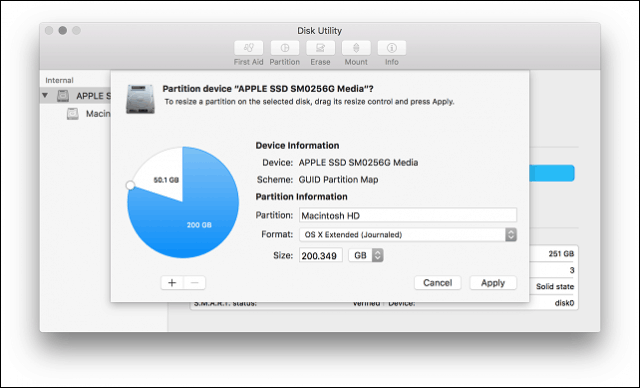
Изчакайте, докато OS X оразмери дяла и след това кликнете върху бутона „Готово“, когато приключи.
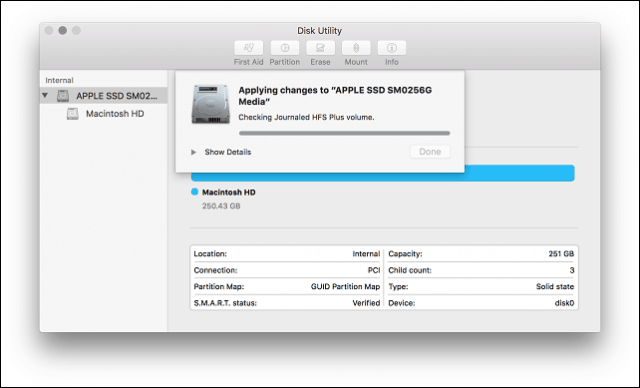
Новият дял ще бъде посочен в прозореца на инспектора като неозаглавен, Кликнете върху него и след това въведете подходящ етикет.
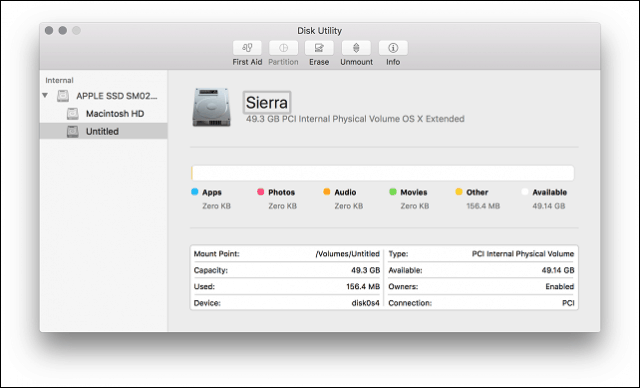
Инсталиране на macOS Sierra
Ако имате готов файл за инсталиране на macOS High Sierra, щракнете двукратно върху него и работете през съветника. Включително приемане на EULA.
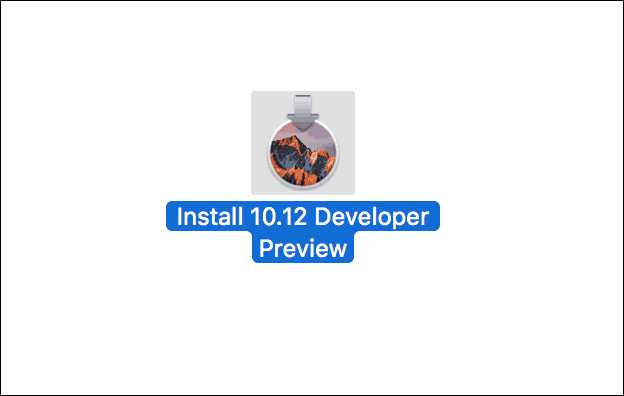
Щракнете върху Покажи всички дискове и след това изберете дяла High Sierra, който сте създали по-рано.
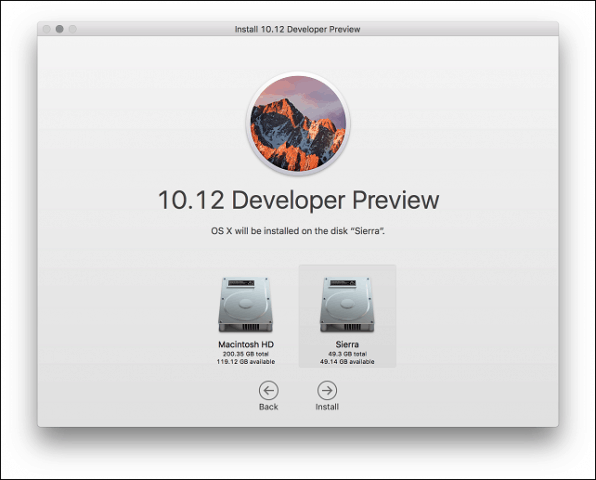
Въведете вашата парола и щракнете Добавете помощник.
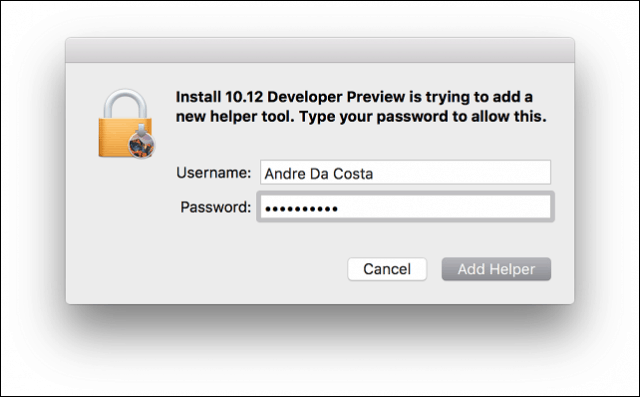
Изчакайте, докато High Sierra копира файлове, инсталаторът ще се рестартира автоматично, след което ще продължи инсталацията. Инсталацията може да отнеме от 15 до 25 минути в зависимост от вашия хардуер.
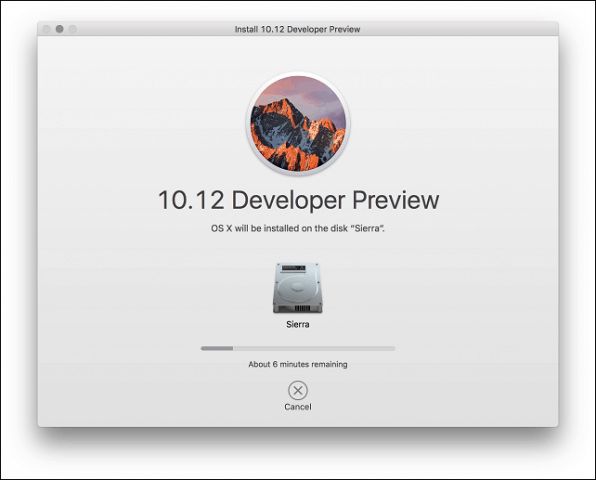
Когато настройката приключи, ще бъдете подканени да настроите потребителски акаунт, да изберете часовата си зона и да активирате Siri.
Това е! macOS вече е инсталиран.
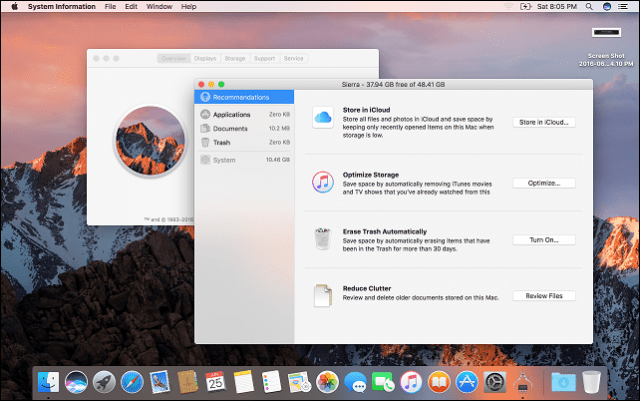
Ако искате да изпробвате Siri, ще трябва да бъдете свързани с интернет. Можете да го стартирате, като натиснете Fn + Пробел натиснете или щракнете върху Siri в лентата на менюто.
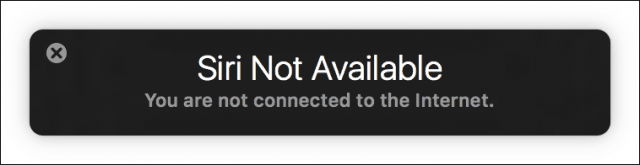
Как да превключвате между macOS инсталации
Ако искате да преминете между инсталации, стартирайте Системни предпочитания> Стартови дискове> отключване на щракване> въведете вашата парола, Изберете желаната операционна система, след това щракнете върху Рестартиране, след което щракнете върху Рестартиране отново. Можете също да задържите опция клавиш, след като чуете камбаната на вашия Mac, след което изберете стартовия диск.
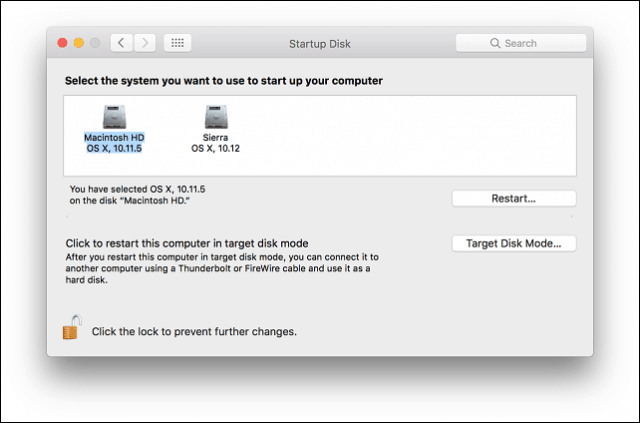
Как да получите macOS Beta?
Ако нямате достъп до бета версията, можетеинсталирайте друго копие на macOS на дяла High Sierra, което можете да изтеглите от App Store. Отидете на http://beta.apple.com след това влезте с вашия Apple ID. Препоръчвам ви да създадете отделен идентификационен номер на Apple iCloud за тестване на Sierra.
След като влезете, щракнете върху Регистрирайте устройствата си раздел. Превъртете надолу и след това изберете бутона macOS Public Beta Access Utility. Щракнете двукратно върху OSXElCapitanPublicBetaAccessUtility.dmg файл и следвайте инструкциите на екрана. Когато проверите магазина за актуализации, ще бъде предложена macOS High Sierra или ще бъдете уведомени за нейната наличност.
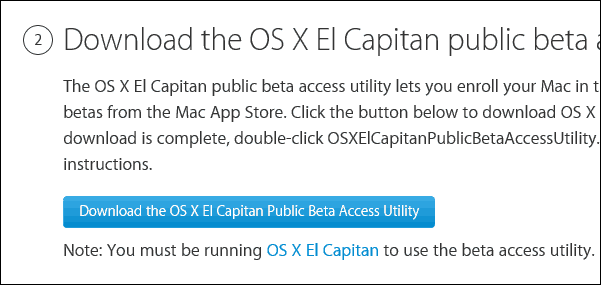
Кажете ни какво мислите за новата ОС.








![Microsoft Office 2010 Beta Изтегляне [groovyDownload]](/images/download/microsoft-office-2010-beta-download-groovydownload.png)
![Microsoft разкри Internet Explorer 9 тест на платформата [groovyDownload]](/images/download/microsoft-unveils-internet-explorer-9-platform-test-drive-groovydownload.png)
Оставете коментар